Met de tool voor modelvergelijking kunt u vergelijken hoe verschillende toeschrijvingsmodellen van invloed zijn op de waardering van uw marketingkanalen.
In dit artikel vindt u informatie over het volgende:De tool voor modelvergelijking gebruiken
Selecteer een toeschrijvingsmodel (bijvoorbeeld Laatste interactie) in de tool. Vervolgens wordt in de tabel het aantal conversies (of de conversiewaarde, afhankelijk van uw selectie) voor elk kanaal weergegeven, zoals berekend door dat model. U kunt tot drie toeschrijvingsmodellen tegelijk selecteren en de resultaten van elk model vergelijken in de tabel.
Wanneer u de effectiviteit van uw kanalen evalueert, gebruikt u toeschrijvingsmodellen die passen bij uw advertentiedoelen en bedrijfsmodellen. Welke modellen u ook gebruikt, u moet uw veronderstellingen testen door te experimenteren. Verhoog of verlaag uw investering in een kanaal op basis van de modeluitvoer en bekijk uw resultaten in de gegevens.
Een aangepast toeschrijvingsmodel maken
In de tool voor modelvergelijking kunt u niet alleen de standaardmodellen gebruiken, maar kunt u ook een gepast model maken, opslaan en toepassen dat de regels gebruikt die u opgeeft. Zo kunt u modellen specifiek afstemmen op de set veronderstellingen die u wilt evalueren in uw conversiepadgegevens.
U kunt tot tien aangepaste toeschrijvingsmodellen per weergave maken. U kunt als volgt een aangepast toeschrijvingsmodel maken:
- Klik op het dropdown-menu voor modelselectie en kies Nieuw aangepast model maken.
- Geef een naam voor uw model op.
- Gebruik het dropdown-menu Baselinemodel om het standaardmodel te selecteren dat u wilt gebruiken als uitgangspunt voor uw aangepaste model. Het baselinemodel definieert hoe waardepunten worden verdeeld over contactpunten in het pad voordat de aangepaste regels voor waardepunten worden toegepast. U kunt Lineair, Eerste interactie, Laatste interactie, Tijdsverval en Positiegebaseerd kiezen als baselinemodellen.
- (Optioneel) Stel Overzichtsperiode in op Aan om een overzichtsperiode van 1-90 dagen op te geven.
- (Optioneel) Stel Creditering van vertoningen aanpassen in op Aan om aan te passen hoe vertoningen worden gewaardeerd.
- (Optioneel) Stel Krediet aanpassen op basis van gebruikersbetrokkenheid in op Aan om de waardepunten evenredig te verdelen op basis van betrokkenheidsstatistieken.
- (Optioneel) Stel Aangepaste kredietregels toepassen in op Aan om voorwaarden te definiëren die contactpunten in het conversiepad identificeren op basis van kenmerken zoals positie (eerste, laatste, midden, ondersteuning) en type campagne of verkeersbron (Campagne, Zoekwoord en andere dimensies). Nadat u de contactpunten heeft gedefinieerd die u wilt identificeren, geeft u op hoe conversiewaarde wordt toegekend aan deze contactpunten ten opzichte van andere contactpunten. Bekijk het volgende gedeelte voor voorbeelden van aangepaste regels voor waardepunten.
- Klik op de knop Opslaan en toepassen om uw aangepaste toeschrijvingsmodel te gebruiken.
Houd er rekening mee dat de regels allemaal relatieve waardeverdeling specificeren.
Voorbeeld
Het model Lineair verdeelt bijvoorbeeld de conversiewaardepunten evenredig over de contactpunten. In een conversiepad met vier interacties krijgt elk contactpunt een waarde van 25 procent. Als u nu echter twee waardepunten toekent aan het kanaal Betaalde zoekresultaten, en het derde contactpunt in het pad Betaalde zoekresultaten was, zouden de waardepunten als volgt worden verdeeld:
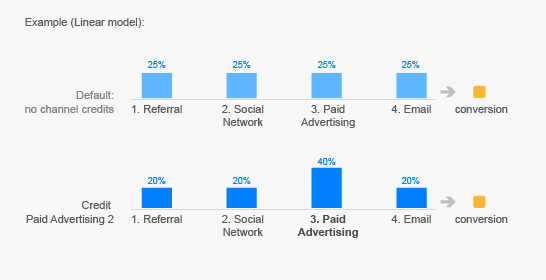
Als u meerdere regels maakt die van toepassing zijn op hetzelfde contactpunt, wordt de weging van de waardepunten voor de overlappende regels vermenigvuldigd. Stel dat in het voorbeeld hierboven een tweede regel zou worden toegepast waarbij Zoeken met branding 0,1 maal zoveel waardepunten zou krijgen als andere contactpunten. In dat geval krijgen de contactpunten voor Zoeken met branding waarvoor ook de regel geldt die is gedefinieerd voor Betaalde zoekresultaten 2 x 0,1 = 0,2 maal zoveel waardepunten als andere contactpunten.
Voorbeelden van aangepaste regels voor waardepunten
Wanneer u een aangepast model maakt, geeft u aangepaste regels voor waardepunten op. Hieronder volgen enkele voorbeelden van regels die u zou kunnen toepassen.
Als u directe contactpunten beschouwt als afkomstig van klanten die al zijn binnengehaald door een andere marketingactiviteit, zou u de waarde van het directe kanaal kunnen verlagen. Als u de waardepunten wilt halveren die worden toegekend aan direct verkeer dat het laatste contactpunt is in een reeks sessies, maakt u de volgende aangepaste regel voor waardepunten:
- Opnemen Positie in pad Komt exact overeen met laatste
EN
Opnemen Bron Komt exact overeen met direct
waarde 0,5 keer andere interacties in het conversiepad
Als u vindt dat sessies met algemene zoekwoorden een hogere waarde hebben dan sessies met merknaamzoekwoorden, wilt u mogelijk de waarde verlagen die u aan uw merknaamzoekwoordkanaal heeft gegeven. Dit is een geschikte manier om waarde toe te kennen aan de kanalen in de trechter waardoor de klant heeft kennisgemaakt met uw merk. Als u de waardepunten wilt halveren die overal in het pad worden toegekend aan zoektermen met merknaam of aan navigatiezoektermen, geeft u zoekwoorden op of gebruikt u een reguliere expressie om [merktermen] op te geven:
- Opnemen Zoekwoord Bevat [merktermen]
waarde 0,5 keer andere interacties in het conversiepad
Als u geen waarde wilt toekennen aan sessies in het pad die tot een bounce leiden:
- Opnemen Bezoek met bounce Komt exact overeen met Ja
waarde 0 keer andere interacties in het conversiepad
Een aangepast toeschrijvingsmodel delen
Nadat u een aangepast toeschrijvingsmodel heeft gemaakt en opgeslagen, kunt u het rechtstreeks met anderen delen of in de Solutions Gallery delen.
Als u een aangepast model wilt delen, opent u de tool voor modelvergelijking. Ga in het dropdown-menu voor modelselectie naar het gedeelte Aangepaste modellen en klik op het pictogram Delen naast het aangepaste model dat u wilt delen. Selecteer het type voor delen, ofwel Sjabloonlink delen of Delen via Solutions Gallery. Klik op Delen.
Alleen de configuratiegegevens worden gedeeld. Uw gegevens blijven privé. Meer informatie over het delen van items, waaronder het delen van meerdere aangepaste modellen tegelijk.